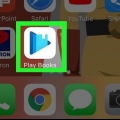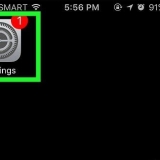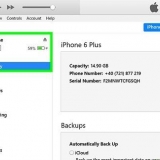Bruk enheten i stedet for datamaskinen for å laste ned APK-filen slik at du ikke trenger å overføre filen igjen. Sørg for at du laster ned den nyeste versjonen og at du laster ned fra en pålitelig kilde, for eksempel Android Police.



Konto- og synkroniseringsinnstillinger Google påloggingstjeneste Google Play-tjenester Google Play Butikk Google Services Framework salgsautomat ES filutforsker


Konto- og synkroniseringsinnstillinger Google Services Framework Google påloggingstjeneste Google Play-tjenester Start på nytt etter installering av APK-ene ovenfor.


Last ned google play butikk-appen
Innhold
Google Play Store-appen er hovedstedet for å finne og laste ned applikasjoner til en Android-enhet, og den er installert på omtrent alle Android-enheter. Oppdateringer er imidlertid ikke alltid umiddelbart tilgjengelige for alle brukere. Hvis du ønsker å oppdatere Google Play Store-appen manuelt, kan du enkelt gjøre dette ved å laste ned installasjonsfilene fra internett. Hvis Google Play Store ikke er på Android-enheten din, kan du installere den manuelt så lenge enheten din har den grunnleggende programvaren. Dette er spesielt nyttig for folk som bruker Kindle Fire. Se trinn 1 nedenfor for å finne ut hvordan du gjør dette.
Trinn
Metode 1 av 2: Sett den nyeste versjonen på Android

1. Tillat installasjoner fra ukjente kilder. Åpne Innstillinger-appen på enheten din og bla ned til Sikkerhetsalternativet. Trykk på den for å åpne Sikkerhet-menyen, og se etter `Ukjente kilder`-boksen. Merk av i denne boksen for å tillate installasjon av apper fra andre kilder enn Google Play-butikken.

2. Last ned den nyeste APK. Android-apper er samlet som APK-filer og kan lastes ned fra en rekke online kilder. Google Play Butikk-appen på enheten din oppdateres automatisk, men det kan ta litt tid før disse oppdateringene blir aktive på enheten din. Du kan omgå denne ventetiden ved å laste ned APK-en fra internett og sette den på enheten din.

3. Trykk på den nedlastede APK-en. Når nedlastingen er fullført, åpner du Notifications og trykker på APK-filen. Du vil få en advarsel om at du vil erstatte et systemprogram. Du kan godta dette ved å trykke `OK`. Sjekk tillatelsene og trykk "Installer" for å starte installasjonen av APK.

4. Åpne Google Play Store. Når installasjonen er fullført, kan du åpne Google Play Store og begynne å søke. Hvis Google Play Butikk-appen ikke er på startskjermen, kan det hende du finner den i mappen med andre apper.
Metode 2 av 2: Installer Google Play Store på en Kindle Fire

1. Sørg for at Kindle er forankret. Amazon Kindle Fire bruker en modifisert versjon av Android, men uten Google Play Store. I stedet blir du tvunget til å bruke Amazon App Store, som ikke har så mange alternativer. For å installere Google Play Store må du først få root-tilgang til Kindle Fire. Det er umulig å installere Google Play Store på en iOS-enhet, Windows Phone eller BlackBerry-telefon.
- Last ned den grunnleggende programvaren. Du må laste ned filen `Root_with_Restore_by_Bin4ry`. Du finner dette på forumene til XDA Developers-forumene. Pakk ut filen til datamaskinen din.
- Koble Kindle Fire til datamaskinen via USB. Åpne Enhetsbehandling (Start → Søk → "Enhetsbehandling") og utvide delen Bærbare enheter. Høyreklikk på Kindle og velg Egenskaper. Klikk på fanen Drivere og klikk på "Avinstaller". Koble fra Kindle.
- Last ned og installer Kindle ADB-driverne. Du finner disse på foraene til XDA Developers.
- Åpne Sikkerhet-menyen i Kindles Innstillinger-meny. Slå på "Aktiver ADB".
- Koble Kindle Fire til datamaskinen igjen via USB. Vent til driverne blir installert på nytt.
- Åpne Root with Restore-mappen du pakket ut tidligere. Dobbeltklikk på RunMe .-filen.flaggermus. Velg alternativ 1 fra menyen som vises.
- Sikkerhetskopier og gjenopprett Kindle. Trykk på "Sikkerhetskopier mine data" på skjermen som vises på Kindle. Når sikkerhetskopieringen er fullført, må du trykke på en hvilken som helst knapp på datamaskinen. Etter det må du trykke på alternativet "Gjenopprett dataene mine" på Kindle og deretter trykke på hvilken som helst tast når dette er fullført.
- Få Kindle til å starte på nytt to ganger. Etter at den starter opp for første gang, må du låse opp enheten og vente til den starter på nytt.
- Gjenopprett dataene dine igjen, trykk på en tast når du er ferdig og vent til den starter på nytt.
- Finn appen Superbruker. Når enheten har startet på nytt igjen, se etter Superuser-appen blant appene dine. Hvis du finner det, var omstarten en suksess.

2. Last ned de nødvendige APK-ene. For å installere Google Play Store trenger du flere Google APK-filer og app-filbehandleren. Last ned følgende APK-er. Du kan finne alle disse på XDA-forumene eller på Android Police. Sørg for å laste ned de nyeste versjonene:

3. Overfør APK-filene til Kindle. Du kan koble Kindle til datamaskinen og deretter overføre APK-filene til Kindles lagringsplass. Plasser dem på et lett tilgjengelig sted, for eksempel hjemmemappen.

4. Åpne ES File Explorer. Trykk på Meny-knappen, utvid Verktøy-delen og trykk deretter "Root Explorer".Velg `Mount R/W` og sett deretter begge alternativene til `RW`.

5. Installer den første gruppen med APK-er. Når ES File Explorer er konfigurert, er du klar til å installere APK-er. Gå til stedet du kopierte APK-ene til og installer følgende fire i denne rekkefølgen:

6. Åpne ES Explorer. Gå tilbake til de andre APK-ene og kopier Vending.apk. Du kan kopiere ved å trykke lenge på en fil og deretter velge Kopier fra menyen som vises. Lim den inn i System/App-mappen og overskriv den eksisterende filen. Start enheten på nytt.

7. Installer Google Play Store. Åpne ES File Explorer og gå til Google Play Store APK du lastet ned. Trykk for å starte installasjonen.
Når installasjonen er fullført, må du starte enheten på nytt.

8. Start Google Play Store. Når Kindle har startet på nytt, kan du starte Google Play Store. Du vil bli bedt om å logge på med Google-kontoen din, som du kan lage gratis hvis du ikke har en ennå.
Bruk Google Play Store til å laste ned apper som vanligvis ikke er tilgjengelige i Amazon App Store.
Advarsler
- Google Play Store kan ikke installeres på en datamaskin med mindre med BlueStacks, en Android-emulator.
- Google Play Store kan ikke installeres på Apple-enheter, selv med jailbreak.
Artikler om emnet "Last ned google play butikk-appen"
Оцените, пожалуйста статью
Lignende
Populær